Ютуб не работает! Вот что вам нужно знать. Если вы похожи на большинство людей, вы полагаетесь на YouTube в поисках ежедневной порции видеороликов о кошках, практических руководств и смеха. Итак, что вы делаете, когда YouTube не работает? Во-первых, попробуйте обновить страницу. Если это не сработает, проверьте, не закрыты ли для вас другие веб-сайты. Если да, то, скорее всего, проблема с подключением к Интернету. Если другие веб-сайты работают нормально, проблема, вероятно, связана с YouTube. Проверьте их страницу состояния, чтобы узнать, знают ли они о каких-либо проблемах. Если YouTube запущен и работает, но у вас все еще есть проблемы, проблема, вероятно, на вашей стороне. Попробуйте очистить кеш браузера и файлы cookie, а также перезапустить браузер. Все еще не работает? Время обратиться в службу поддержки.
YouTube — самый популярный веб-сайт и приложение для потоковой передачи мультимедиа. Это дочерняя компания Google, и серверы Google, как известно, очень стабильны. Таким образом, YouTube редко выходит из строя. Однако, если YouTube отключен для вас то, пожалуйста, прочитайте этот пост для возможных причин и решений.

Ютуб не работает и не работает
Причинами проблемы могут быть проблемы с сервером, сетью, системой или браузером. Мы рассмотрим каждую причину при обсуждении резолюций. Последовательно попробуйте следующие решения:
- Проверить статус сервера YouTube
- Проверьте, работает ли ваше интернет-соединение
- Проверьте, не заблокирован ли YouTube на вашем роутере
- Временно отключите брандмауэр Защитника Windows, Защитник Windows и сторонний антивирус.
- Сменить браузер
- Перезагрузите систему до состояния чистой загрузки.
1] Проверьте статус сервера YouTube.
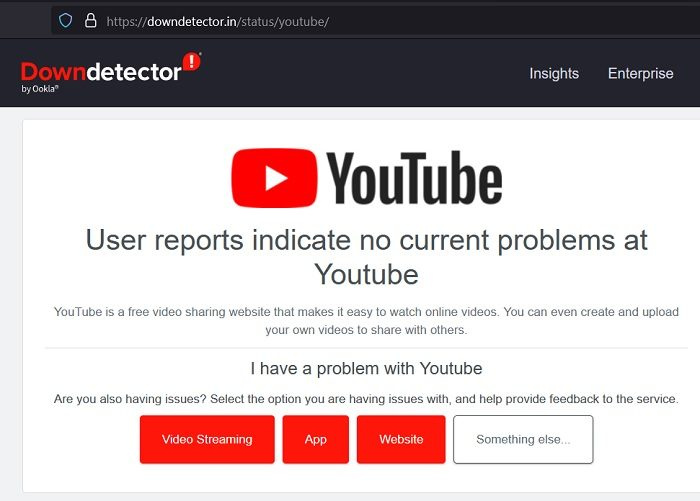
Если сервер YouTube не работает, веб-сайт/приложение не будут работать независимо от того, что вы пытаетесь сделать. Статус сервера YouTube недоступен отдельно, но вы можете получить представление, проверив статус сервера Google на гугл ком . Кроме того, вы можете проверить состояние сервера YouTube с помощью сторонних мониторов веб-сайтов.
Если сервер YouTube работает нормально, вы можете приступить к устранению неполадок на уровне системы и браузера.
2] Проверьте, работает ли подключение к Интернету.
Если в вашей системе не работает Интернет, все веб-сайты, включая YouTube, будут недоступны. В этом случае вы можете использовать сторонние сайты для проверки скорости интернета, чтобы проверить состояние вашего интернет-соединения. Если подключение к Интернету достаточно хорошее, вы можете перейти к другим решениям. В противном случае устраните проблему с подключением к Интернету в вашей системе.
3] Проверьте, не заблокирован ли YouTube на вашем маршрутизаторе.
В наши дни многие маршрутизаторы поставляются с опциями родительского контроля. Любая система, подключенная к маршрутизатору с установленным родительским контролем, не сможет получить доступ к заблокированному сайту. Этот родительский контроль можно установить с помощью любой системы, подключенной к маршрутизатору, и вы можете даже не подозревать об этом.
Таким образом, попробуйте открыть YouTube на других системах, подключенных к тому же маршрутизатору, чтобы проверить этот случай. Если вы не можете открыть YouTube в других системах, но можете открывать другие веб-сайты, проверьте наличие родительского контроля. Вы также можете сбросить настройки роутера. Пожалуйста, свяжитесь с производителем маршрутизатора для того же.
4] Временно отключите брандмауэр Защитника Windows, Защитник Windows и сторонний антивирус.
Безопасность Windows и сторонние антивирусные программные продукты могут блокировать веб-сайты, включая YouTube. Чтобы исправить это, вы можете временно отключить Защитник Windows и Брандмауэр Защитника Windows. Если вы используете сторонние антивирусные продукты в своей системе, рассмотрите возможность их отключения. Чтобы отключить стороннее программное обеспечение, вы можете обратиться к его производителю.
конвертировать ключевые файлы в ppt
5] Изменить браузер
Иногда браузер может быть проблематичным и мешать вам использовать YouTube. Попробуйте сменить браузер. Мы рекомендуем использовать Microsoft Edge для просмотра YouTube. Если смена браузера помогает решить проблему, можно рассмотреть возможность обновления предыдущего браузера. Кроме того, вы можете удалить кеш и файлы cookie оригинального браузера.
6] Перезагрузите систему в чистом состоянии загрузки.
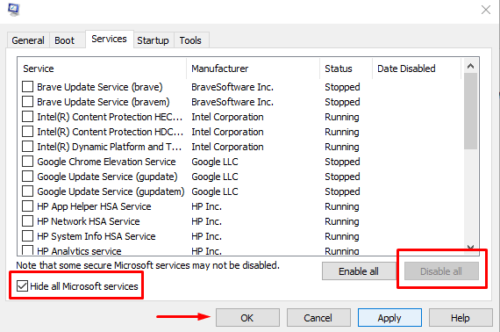
Известно, что многие программные продукты, в том числе программное обеспечение для родительского контроля и программное обеспечение для обеспечения безопасности, блокируют доступ к подлинным веб-сайтам. Вы можете даже не знать о каждом из них. В этом случае вы можете изолировать проблемное программное обеспечение, устранив неполадки в системе в состоянии чистой загрузки. В состоянии чистой загрузки никакое стороннее программное обеспечение не будет запускаться при запуске. Процедура устранения неполадок для вашей системы в состоянии чистой загрузки выглядит следующим образом:
- Нажимать Win+R открыть бег окно.
- Введите команду МСКОНФИГ и нажмите Enter, чтобы открыть конфигурация системы окно.
- Идти к Услуги вкладка
- Установите флажок, связанный с Скрыть все службы Microsoft .
- Если отмечена какая-либо другая служба, выберите Отключить все .
- Нажимать Применять а потом дальше ОТЛИЧНО для сохранения настроек.
- Наконец, выберите вариант перезагрузки компьютера.
Надеюсь это поможет!
Что делать, если YouTube не работает на моем рабочем компьютере?
В отличие от домашних компьютеров, офисные компьютеры обычно присоединяются к домену. Пока ваша система подключена к вашей офисной сети, вы не сможете получить доступ к веб-сайтам, заблокированным администраторами сервера вашей офисной сети. В этом случае вы можете попросить администратора сервера разрешить исключение для вашего компьютера.
Что делать, если YouTube работает, но тормозит?
Если YouTube работает, но медленно, проблема может быть в скорости интернет-соединения. Поскольку YouTube — это тяжелый веб-сайт, и для воспроизведения HD-видео требуется большая пропускная способность, вы можете либо понизить качество видео до SD, либо увеличить скорость интернета. Обычно проблема решается подключением к высокоскоростному Wi-Fi.















